Zbog svoje prirode koja podrazumeva kratkotrajnost, Snapchat se izdvaja kao jedna od najpopularnijih aplikacija za komunikaciju, posebno među mlađom populacijom. Poruke, audio zapisi i video snimci se automatski uklanjaju nakon 24 časa. Stoga je ključno da obaveštenja sa Snapchata rade bez problema kako biste neometano mogli da komunicirate sa svojim prijateljima. Međutim, mnogi korisnici primećuju da obaveštenja često prestaju da rade i da ne dobijaju redovna ažuriranja o aktivnostima svojih kontakata. Postoji više razloga zašto se ovo dešava, uključujući aktiviran režim „Ne uznemiravaj“, oštećene keš datoteke ili greške u samom ažuriranju. U ovom vodiču ćemo vam predstaviti najefikasnije metode za rešavanje problema sa obaveštenjima na Snapchatu koja ne funkcionišu na vašem iPhone ili Android uređaju. Dakle, pređimo odmah na stvar.
Rešavanje problema sa obaveštenjima na Snapchatu (2022)
Pripremili smo 8 metoda koje će vam pomoći da ponovo primate obaveštenja sa Snapchata na svom mobilnom telefonu. Ukoliko se problem sa obaveštenjima javlja na vašem Apple Watch-u, imamo rešenje i za to. Ispod se nalazi tabela koja vam može pomoći da se lakše snađete kroz različite metode:
1. Aktivirajte obaveštenja unutar Snapchat aplikacije
Kao prvi korak, proverite da li su obaveštenja uopšte aktivirana u samoj Snapchat aplikaciji. Pratite sledeće korake kako biste pristupili podešavanjima Snapchata i aktivirali ih:
Napomena: Ovaj postupak smo demonstrirali koristeći Snapchat na Android uređaju, ali koraci su identični i na iPhone-u.
- Pokrenite Snapchat i kliknite na svoju profilnu sliku (ili Bitmoji) u gornjem levom uglu. Zatim dodirnite ikonu zupčanika u gornjem desnom uglu da biste ušli u podešavanja.

- Sada kliknite na „Obaveštenja“ i uverite se da je opcija „Aktiviraj obaveštenja“ uključena. Ovde možete odabrati za koje sve aktivnosti želite da primate obaveštenja. Takođe možete podesiti da li želite da telefon zvoni, vibrira ili pali ekran kada dobijete novo obaveštenje.
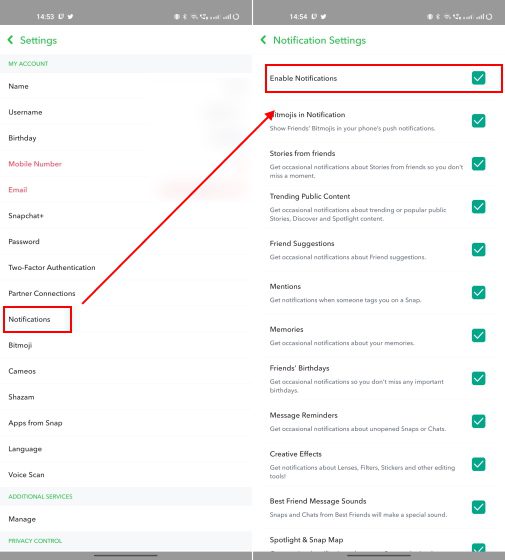
- Zatim skrolujte do dna i kliknite na opciju „Upravljanje obaveštenjima o pričama“. Ovde možete pretražiti imena svih svojih prijatelja i dodati ih na listu ako želite da primate obaveštenja svaki put kada objave novu priču.
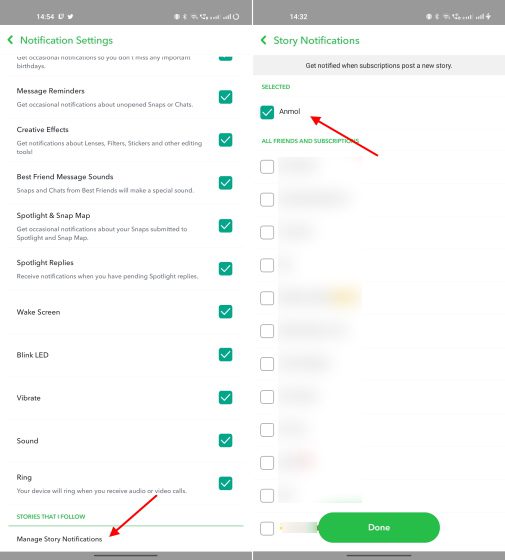
I to je sve. Sada ćete početi da dobijate obaveštenja ne samo za poruke, već i za priče koje objavljuju vaši prijatelji na Snapchatu.
2. Proverite podešavanja obaveštenja na svom telefonu
Nakon provere podešavanja u samoj aplikaciji, predlažemo da proverite da li su obaveštenja za Snapchat aktivirana i na vašem telefonu. Potrebno je da pristupite podešavanjima telefona i uverite se da obaveštenja za Snapchat nisu isključena. Moguće je da ste ih isključili u nekom trenutku ili da slučajno niste dozvolili slanje obaveštenja na svom Android 13 uređaju. Evo kako to možete proveriti:
Na iPhone-u
- Otvorite aplikaciju Podešavanja i pronađite sekciju „Obaveštenja“. Zatim kliknite na „Snapchat“ u okviru podešavanja za obaveštenja.
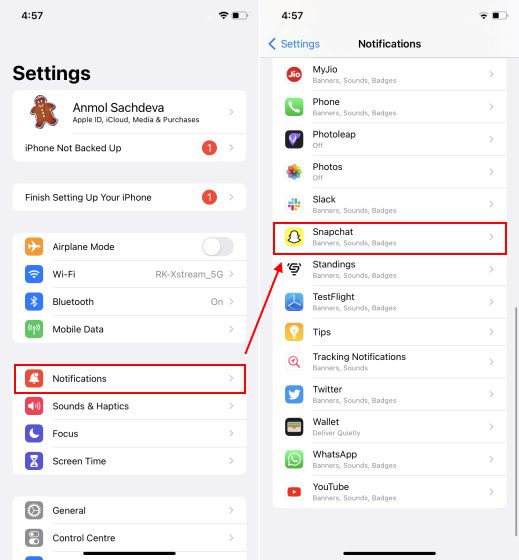
- Zatim se uverite da je prekidač „Dozvoli obaveštenja“ uključen za Snapchat. Takođe aktivirajte prekidače za „Zvukovi“ i „Značke“ kako biste primali ažuriranja u realnom vremenu i odmah odgovarali.
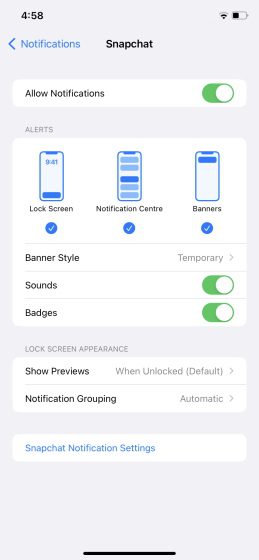
Na Androidu
- Otvorite aplikaciju Podešavanja i idite na odeljak „Obaveštenja“. Potražite Snapchat i kliknite na njega. Imajte na umu da naziv podešavanja obaveštenja može biti različit u zavisnosti od verzije Androida koju koristite. Za ovaj vodič koristili smo OnePlus 9RT koji koristi Android 13.
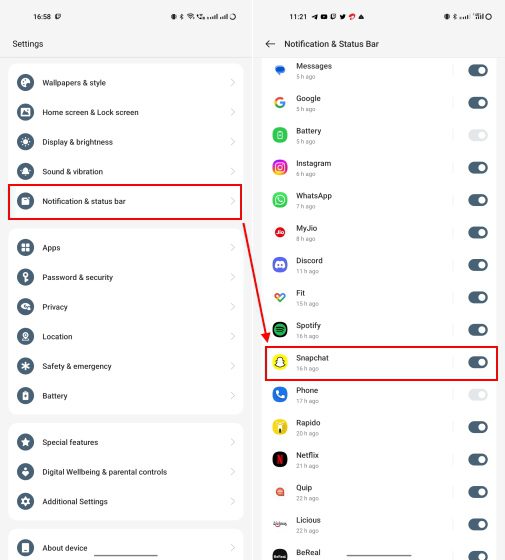
- Ovde se uverite da je prekidač „Dozvoli obaveštenja“ uključen. Takođe aktivirajte sve ostale opcije za zvuk ili vibraciju kako biste blagovremeno dobijali obaveštenja sa Snapchata.
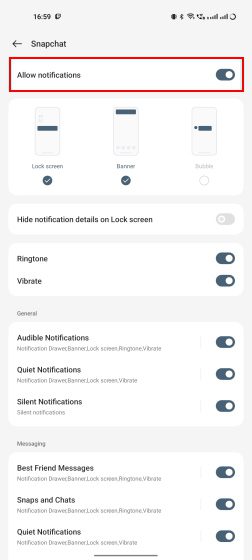
3. Proverite da li je režim „Ne uznemiravaj“ isključen
Nakon što ste se uverili da su obaveštenja aktivirana i u samoj Snapchat aplikaciji i u podešavanjima telefona, postoji još jedno podešavanje koje je potrebno proveriti. Moguće je da je vaš telefon u režimu „Ne uznemiravaj“, zbog čega obaveštenja za sve aplikacije, uključujući i Snapchat, ne funkcionišu. Evo kako da proverite podešavanja DND (Do Not Disturb):
Na iPhone-u: Isključite DND Focus
- Prevucite prstom nadole iz gornjeg desnog ugla da otvorite „Kontrolni centar“. Proverite da li na pločici za režim fokusa piše „Ne uznemiravaj – uključeno“. Ako je režim fokus postavljen na „Ne uznemiravaj“, to je razlog zašto ne primate obaveštenja sa Snapchata.
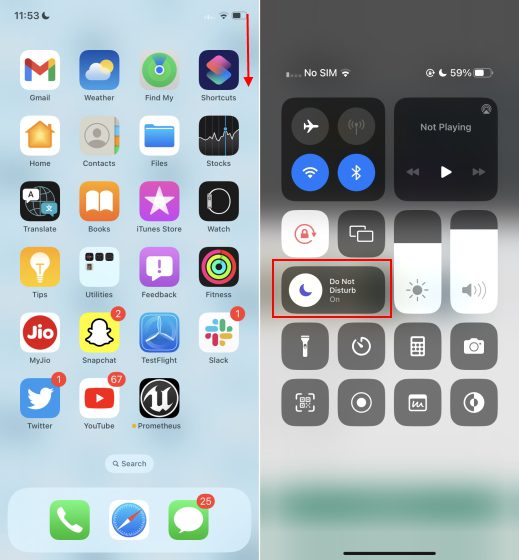
- Kliknite na naslov režima fokusa i izaberite drugi režim, na primer lični, da bi obaveštenja sa Snapchata ponovo proradila na vašem iPhone-u.
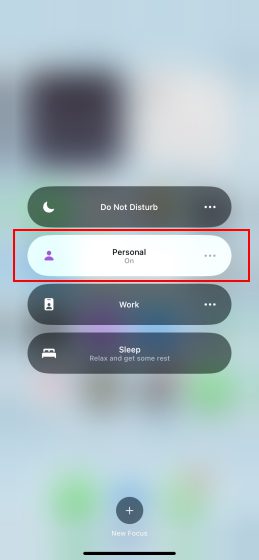
- Ukoliko ne želite da isključite režim „Ne uznemiravaj“, možete dodati Snapchat kao izuzetak kako biste nastavili da primate obaveštenja iz ove aplikacije. Da biste to podesili, idite na Podešavanja -> Fokus -> Ne uznemiravaj.
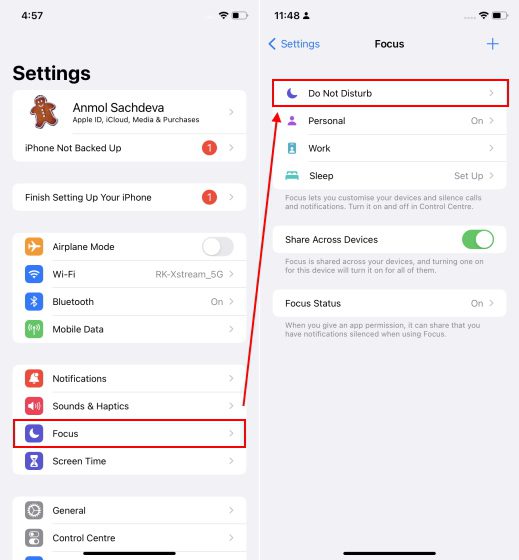
- Zatim u odeljku „Dozvoli obaveštenja“ odaberite „Aplikacije“. Kliknite na dugme „Dodaj“ sa ikonicom plus, izaberite Snapchat, a zatim kliknite na „Gotovo“ u gornjem desnom uglu.
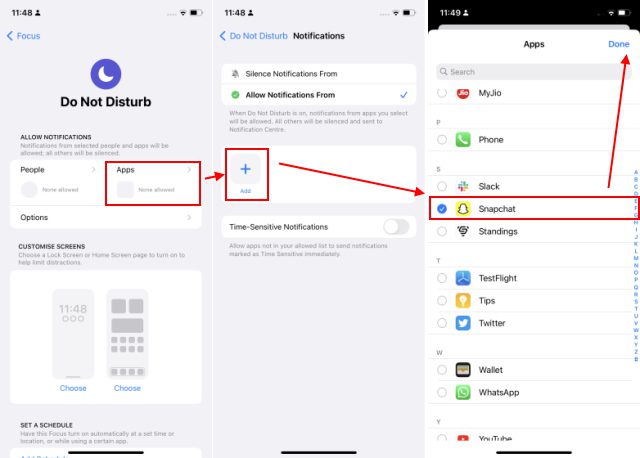
To je sve. Sada ćete primati obaveštenja sa Snapchata čak i ako je režim „Ne uznemiravaj“ aktivan na vašem iPhone-u, bez ometanja.
Na Androidu: Isključite DND režim
Postoje dva načina na koja možete proveriti da li je režim „Ne uznemiravaj“ aktivan na vašem Android telefonu. Pogledajmo ih:
- Možete jednostavno prevući prstom nadole od vrha ekrana da otvorite tablu sa obaveštenjima. Proverite da li DND opcija nije aktivna, kako biste potvrdili da obaveštenja sa Snapchata nisu zaustavljena zbog toga.
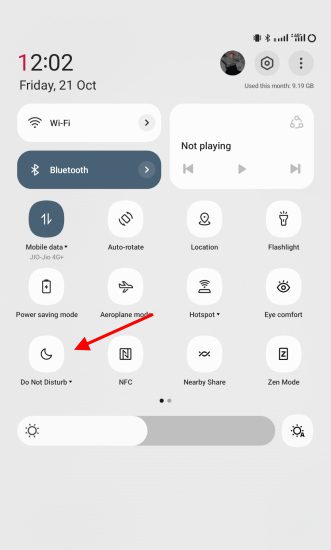
- Takođe možete pristupiti „Podešavanjima -> Zvuk i vibracija -> Ne uznemiravaj“ da biste proverili da li je DND režim isključen. Ovde, slično kao na iPhone-u, možete dodati Snapchat kao izuzetak da biste rešili problem sa obaveštenjima koja ne rade čak i kada je DND uključen.
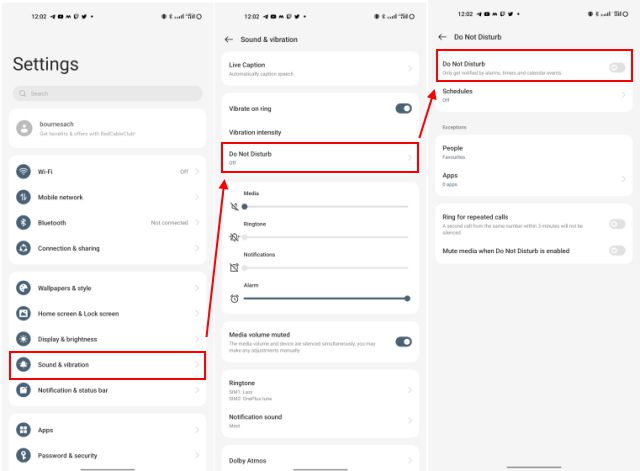
4. Omogućite upotrebu podataka aplikacije u pozadini
Kao što samo ime kaže, ova opcija omogućava aplikacijama da koriste internet podatke u pozadini i šalju obaveštenja čim stignu, bez ikakvog odlaganja. Proverite da li je pozadinska aktivnost omogućena za Snapchat kako biste odmah rešili problem sa obaveštenjima koja ne rade.
Omogućite osvežavanje aplikacije u pozadini na iPhone-u
Evo koraka koje treba da pratite da biste bili sigurni da je Snapchatu dozvoljeno da radi u pozadini na iOS uređajima i šalje obaveštenja:
- Otvorite Podešavanja i idite na Opšte -> Osvežavanje aplikacije u pozadini.
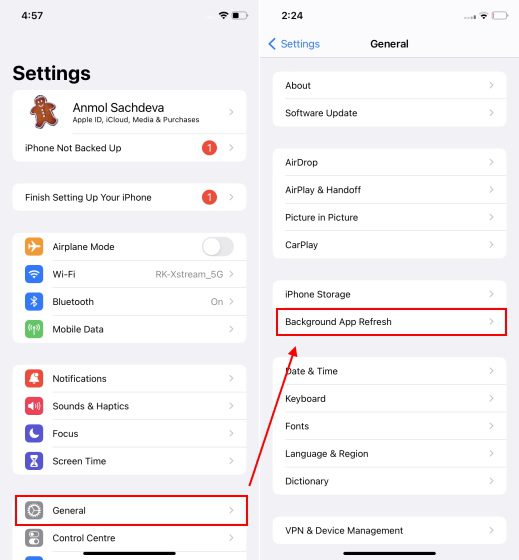
- Zatim skrolujte nadole i potražite Snapchat. Uverite se da je prekidač pored naziva aplikacije aktivan i to je to.
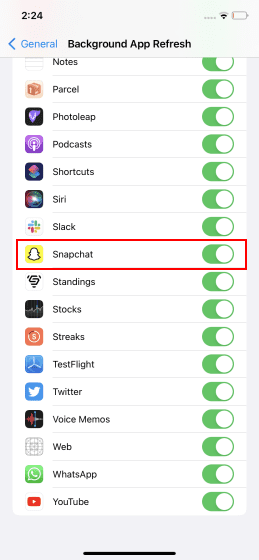
Dozvolite upotrebu podataka u pozadini na Androidu
Slično kao kod iPhone-a, možete dozvoliti Snapchatu da radi u pozadini i šalje obaveštenja kada dobijete novu poruku. Evo kako to možete uraditi:
- Prvo idite na Podešavanja -> Aplikacije -> Upravljanje aplikacijama -> Snapchat na vašem Android telefonu. Imajte na umu da se putanja za pristup stranici sa informacijama o aplikaciji može razlikovati u zavisnosti od verzije Androida koju koristite. Za ovu demonstraciju koristimo OnePlus 9RT sa OxygenOS 13 verzijom Androida 13.
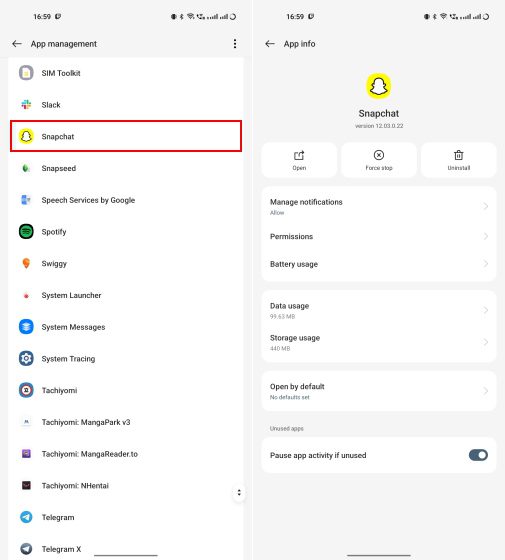
- Zatim kliknite na opciju „Upotreba podataka“ i uverite se da je prekidač „Podaci u pozadini“ uključen.
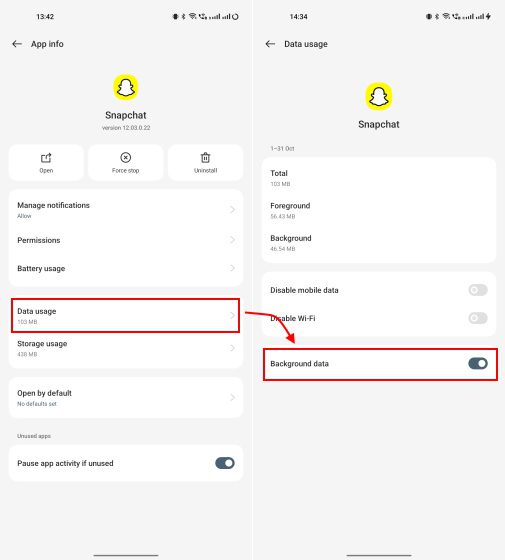
- Dok ste na stranici sa informacijama o aplikaciji, kliknite na opciju „Baterija“. Zatim uključite opciju „Dozvoli pozadinsku aktivnost“ i kliknite na „Dozvoli“ u prozoru koji se pojavi da potvrdite radnju.
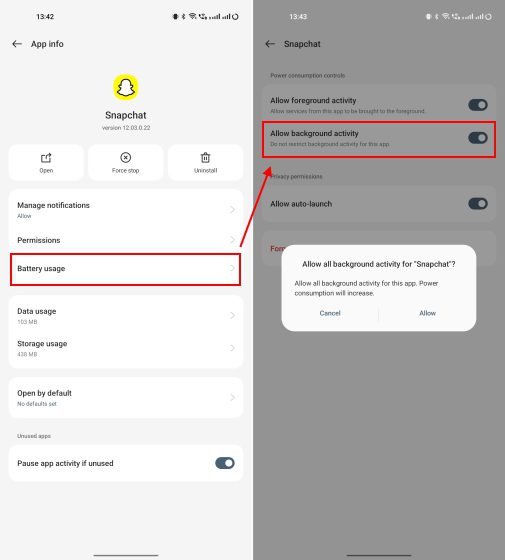
Sada je moguće da će vaš telefon trošiti više baterije jer će Snapchat uvek biti aktivan u pozadini. Međutim, ovo bi trebalo da reši problem sa obaveštenjima koja ne rade, što je najbitnije.
5. Obrišite keš memoriju iz podešavanja Snapchata
Ako ste aktivirali obaveštenja u aplikaciji i u podešavanjima telefona, ali i dalje ne dobijate obaveštenja o novim porukama, to može biti zbog oštećenih podataka aplikacije. Kao i svaka druga aplikacija, i Snapchat čuva privremene podatke (keš) na vašem uređaju. Pokazaćemo vam kako da izbrišete keš za Snapchat, zato pratite sledeće korake:
- Otvorite Snapchat i kliknite na svoju profilnu sliku (ili Bitmoji) u gornjem levom uglu. Nakon toga, kliknite na ikonu zupčanika za podešavanja u gornjem desnom uglu.

- Skrolujte nadole po stranici podešavanja i kliknite na opciju „Obriši keš memoriju“. Izaberite „Nastavi“ u prozoru koji se pojavi na ekranu da dovršite akciju.
Napomena: Preporučuje se da ovu radnju obavljate redovno, kako bi Snapchat radio nesmetano i da ne biste imali probleme sa obaveštenjima o porukama ili objavljivanju priča.
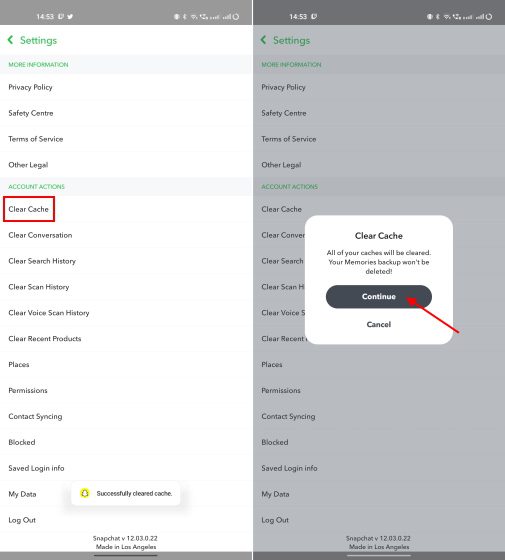
6. Odjavite se i ponovo prijavite na Snapchat
I dalje ne primate obaveštenja na Snapchatu? Ponekad je rešenje očigledno, ali odjavljivanje i ponovno prijavljivanje u aplikaciju je mnogima pomoglo da reše problem sa obaveštenjima. Ova metoda je takođe korisna za rešavanje problema kada Snapchat ne šalje poruke.
Predlažemo da isprobate i ovo, ako aktiviranje obaveštenja sa Snapchata i vašeg telefona nije rešilo problem. Evo kako se možete odjaviti sa Snapchata.
- Kliknite na svoju profilnu sliku (ili Bitmoji) u gornjem levom uglu. Zatim kliknite na ikonu zupčanika za podešavanja u gornjem desnom uglu ekrana.

- Zatim skrolujte do dna stranice sa podešavanjima i kliknite na „Odjavi se“. Ponovo izaberite „Odjavi se“ u prozoru koji se pojavi kako biste se odjavili sa Snapchata.

- Proces odjavljivanja sa Snapchata smo demonstrirali na Android uređaju, ali koraci su isti i na iPhone-u. Sada se možete ponovo prijaviti koristeći svoje korisničke podatke i problem sa obaveštenjima koji ne rade bi trebalo da bude rešen.
7. Ažurirajte Snapchat na Androidu i iOS-u
Još jedno jednostavno rešenje za problem sa obaveštenjima na Snapchatu je ažuriranje aplikacije, jer greške ponekad mogu da uzrokuju da određene funkcije ne rade kako treba. Stoga, programeri s vremena na vreme objavljuju ažuriranja sa ispravkama grešaka i poboljšanjima funkcija. Pogledajmo kako da ažurirate Snapchat aplikaciju na iPhone-u i Androidu:
- Na iPhone-u: Otvorite App Store i kliknite na profilnu sliku u gornjem desnom uglu. Zatim ćete videti listu svih aplikacija za koje je dostupno ažuriranje. Kliknite na dugme „Ažuriraj“ pored Snapchata.
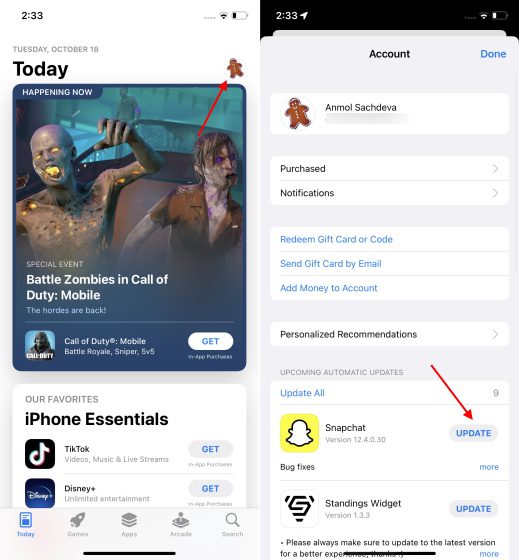
- Na Androidu: Otvorite Google Play prodavnicu i kliknite na profilnu sliku u gornjem desnom uglu. Zatim izaberite „Upravljanje aplikacijama i uređajima -> Dostupna ažuriranja“ da biste proverili da li je ažuriranje dostupno. Ako jeste, kliknite na „Ažuriraj“ da biste preuzeli najnoviju verziju Snapchata.
Napomena: Takođe možete pretražiti „Snapchat“ u Play prodavnici da biste videli dugme „Ažuriraj“ ako je nova verzija aktivna.
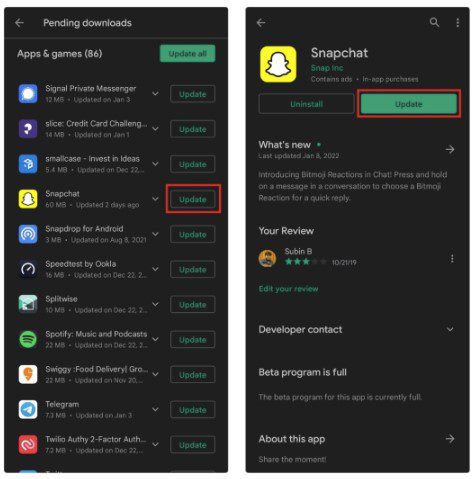
Takođe, ako koristite beta verziju Snapchata na svom iPhone ili Android telefonu, preporučuje se da instalirate stabilnu verziju aplikacije. Beta verzije često mogu sadržati greške koje mogu dovesti do problema sa sistemom obaveštenja i onemogućiti pravilan rad.
8. Deinstalirajte i ponovo instalirajte Snapchat
Konačno, ako nijedna od gorenavedenih metoda nije rešila problem sa obaveštenjima na Snapchatu,
- Na iPhone-u: Dugo pritisnite ikonu Snapchata na početnom ekranu. Kliknite na „Ukloni aplikaciju“, a zatim izaberite „Izbriši aplikaciju“ u prozoru koji se pojavi da deinstalirate aplikaciju za razmenu poruka sa svog iPhone-a.
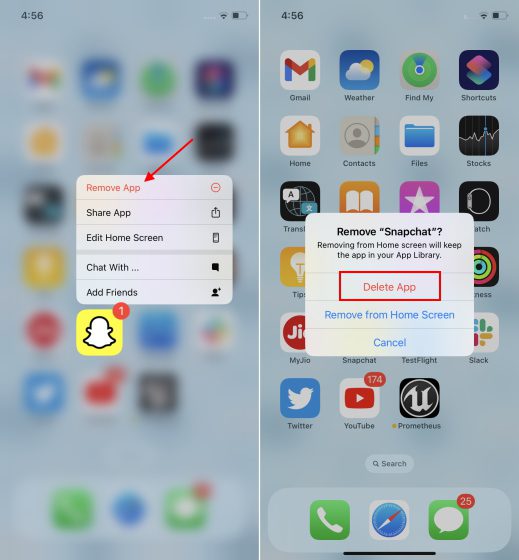
- Na Androidu: Idite na Podešavanja -> Aplikacije i obaveštenja -> Snapchat da pristupite stranici sa informacijama o aplikaciji. Ovde kliknite na dugme „Deinstaliraj“ i potvrdite svoju akciju za brisanje aplikacije.

Kada uklonite aplikaciju, idite na iOS App Store ili Google Play prodavnicu da ponovo instalirate Snapchat na svoj iPhone i Android telefon.
Ne primate Snapchat obaveštenja na Apple Watch-u? Rešite problem ovde!
Za početak, treba napomenuti da ne postoji zasebna Snapchat aplikacija za Apple Watch. Umesto toga, morate se osloniti na primanje obaveštenja sa Snapchat aplikacije na vašem iPhone-u. Ona se zatim prenose na vaš Apple Watch. Međutim, ukoliko imate probleme sa primanjem Snapchat obaveštenja na Apple Watch-u, evo šta treba da uradite:
1. Pre svega, uverite se da su obaveštenja za Snapchat aktivirana u podešavanjima iPhone-a, kao što je prikazano u koraku #2 iznad. Takođe, otvorite Snapchat aplikaciju i idite na podešavanja za „Obaveštenja“. Označite opciju „Aktiviraj obaveštenja“ i izaberite koje obaveštenja želite da primate, a koje ne.
2. Pored podešavanja obaveštenja za iPhone i Snapchat aplikaciju, aktivirajte i obaveštenja za aplikaciju za razmenu poruka u aplikaciji Apple Watch. U aplikaciji Apple Watch idite na odeljak „Moj sat“ sa donje trake za navigaciju i kliknite na „Obaveštenja“. Zatim skrolujte nadole i uverite se da je prekidač za „Snapchat“ uključen.
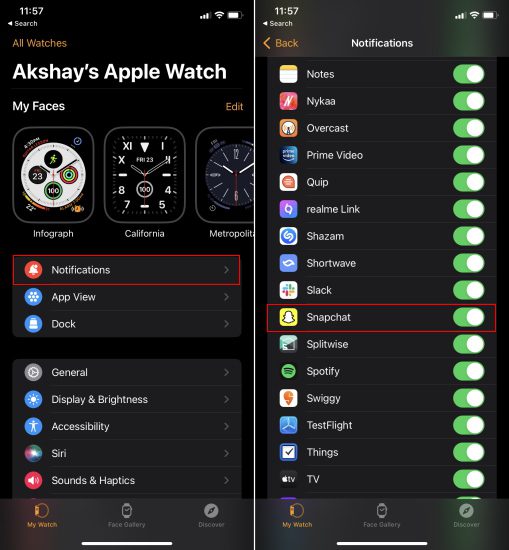
Sada bi Snapchat obaveštenja primljena na vaš iPhone trebalo da počnu da se pojavljuju i na vašem Apple Watch-u. Međutim, ova funkcija ima neke specifičnosti. Ako je ekran vašeg iPhone-a uključen, obaveštenja će se prikazivati samo na vašem iPhone-u. Dobijaćete obaveštenja na Apple Watch-u kada je vaš iPhone zaključan ili u stanju mirovanja, u skladu sa zvaničnom Apple stranicom za podršku.
[Rešeno] Problemi sa obaveštenjima na Snapchatu na Androidu i iOS-u
Sada ste upoznati sa svim mogućim metodama za rešavanje problema sa obaveštenjima na Snapchatu koja ne rade na vašem iPhone-u, Android telefonu i Apple Watch-u. Iako brisanje keša, provera režima „Ne uznemiravaj“ i aktiviranje podešavanja obaveštenja generalno rešavaju problem, Snapchat tim za podršku je vaše poslednje rešenje ako ništa drugo ne pomogne. Koju metodu ste vi koristili da ponovo počnete da primate obaveštenja sa Snapchata? Javite nam u komentarima ispod. Takođe, dok ste ovde, pogledajte sve detalje o pretplati na Snapchat+ i uputstva za korišćenje Snapchata na računaru.